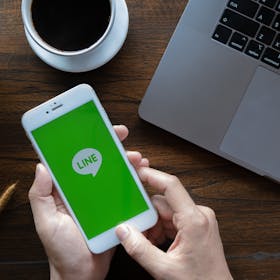iPhoneを買い換えても簡単にデータ移行ができます!
iPhoneを買い換えたら、今使っているiPhoneから新しいiPhoneにスムーズにデータ移行して、すぐに新しいiPhoneを使いたい!と思いませんか?
しかし、このiPhoneのデータ移行の方法がわからないと困っている方が意外と多くいます。
そこで今回は、iPhoneからパソコンへデータを移行する方法について解説します!
パソコンを使わないデータ移行の方法も後半に解説しますので、ぜひ最後まで読み進めてください。
パソコンを使ってiPhoneのデータを移行する方法
パソコンを使ってiPhoneのデータ移行をする際には、iPhoneをパソコンに接続して「iTunes」を使う方法が一番簡単で安心です。
この際「パソコンにiTunesをインストールしておくこと」と「Lightining-USBケーブル」が必要ですので、事前にご準備ください。
大きな流れとして、今使っているiPhoneからパソコンのiTunesにデータのバックアップを行い、その後、パソコン上のiTunesから新しいiPhoneにバックアップを復元を行うという流れです。
▼「iTunes」でバックアップを取る方法
手順①:移行元のiPhoneをパソコンに接続してiTunesを起動
手順②:バックアップを取りたいiPhoneを選択
手順③:「今すぐバックアップ」をクリック
▼「iTunes」からデータをiPhoneに移行する方法
手順①:移行先のiPhoneをパソコンに接続してiTunesを起動
手順②:iTunes画面に表示されるiPhoneのアイコンを選択して「概要」を表示
手順③:「バックアップの復元」をクリック
パソコンを使わずにiPhoneのデータを移行する方法
iPhoneのデータを移行させるには、パソコンを使わない方法もあります。iPhoneに入っている「iCloud」を使います。パソコンを持っていない方は、こちらの方法を試してください。
大きな流れとしては、今使っているiPhoneのデータのバックアップをiCloud上に残し、次に使うiPhoneでiCloudのデータを取りに行くという流れです。
▼「iCloud」でバックアップを取る方法
手順①:移行元iPhoneをWi-Fiに接続
手順②:設定 > ユーザー名 > iCloud > iCloudバックアップ > 今すぐバックアップを作成
手順③:バックアップが終わるまでWi-Fiに接続・電源をつけたままにして待つ
▼「iCloud」からiPhoneにデータを移行する方法
手順①:移行先のiPhoneの電源を入れて、初期設定を進める
手順②:「Appとデータ」まで進んだら「iCloudからバックアップを復元」を選択
手順③:バックアップしたデータを選択 > データの復元を開始
データ移行をする前に準備すべき「3つのこと」
パソコンを使う方法と使わない方法でiPhoneのデータ移行の方法を解説しましたが、このデータ移行をスムーズに実行するために、事前に準備すべきことが3つあります。
準備①:iPhoneを充電しておく
iPhoneのデータ移行には時間がかかる場合があります。途中でバッテリー切れでデータ移行の作業が止まらないように、十分に充電しておきましょう。
準備②:余分なデータは削除しておく
移行データが多ければ多いほど、データ移行にかかる時間が長くなります。
少しでもデータ移行にかかる時間を短縮するためにも、余分なデータは事前に削除しておきましょう。
準備③:Wi-Fiが安定している場所を選ぶ
カフェなどでは1時間おきにWi-Fiを接続し直さないといけない場所もあると思います。
データ移行中にWi-Fiが切れているのに気づかずに、作業が止まっているということもよくあります。
特にパソコンを使わずにiPhoneのデータ移行をする際には、Wi-Fiが安定している場所を選ぶようにしましょう。
使わないiPhoneを持っているならナオセルへ!
ナオセルは、壊れたiPhone・スマホ・ジャンク品が売れるデバイス循環マーケット(フリマアプリ)です。
iPhoneを新しく買った後も、使わなくなったiPhoneを保管し続けている方が意外にも多いのです。
実は、少し古い機種でも画面が割れていても、そのiPhoneを欲しいと思う方がいます。
ナオセルフリマの特徴
ナオセルフリマでは、まだ使えるけど画面が割れていたり、電源すらつかないような壊れたiPhoneを中心にジャンク品のiPhoneが売買されています。
自分でiPhoneを修理できる方やバラしてパーツを取る方が購入しています。
メルカリなどの大手フリマサイトでは価値がつかなかった壊れたiPhoneでも、売れる可能性がありますので、気軽に出品してみてください。
▼ナオセルフリマはこちら
ナオセル買取の特徴
ナオセル買取は、壊れたスマホが売れるオンライン買取サービスです。
一般的な買取サービスでは、価値がつく物だけを買い取ってくれるイメージがあるかもしれませんが、なんとナオセル買取ではスマホであれば100%買取してもらえます。
壊れて電源が入らないスマホでも、物理的に基盤を破壊して完全にデータを消去して、資源としてリサイクルするので、安心して販売していただけます。
使わなくなったiPhoneが手元にある方は、ぜひ一度ナオセル買取のサイトをご覧ください。
▼ナオセル買取はこちら